Při úpravě souboru obrázku JPG jej často potřebujete oříznout. Tento příspěvek uvádí 5 jednoduchých metod, které vám pomohou oříznout JPG fotografie online, na počítači a ve vašem přenosném zařízení iOS a Android.
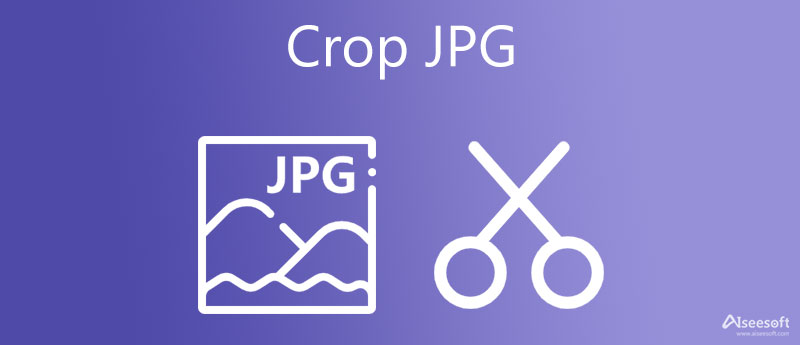
Když potřebujete oříznout fotografii JPG, můžete to udělat přímo pomocí některých bezplatných online editorů obrázků. Zde důrazně doporučujeme snadno použitelný Zdarma odstraňovač pozadí online pro oříznutí souborů JPG na správnou velikost. Je navržen s pokročilou technologií AI pro automatickou analýzu vašeho obrázku JPG a odstranění nežádoucího pozadí.



Pokud chcete na počítači oříznout soubor JPG, můžete kromě první online metody použít také vestavěnou funkci oříznutí obrázku ve Windows a macOS.


Ať už jste uživatelem iOS nebo Androidu, když chcete oříznout fotografii a odstranit nežádoucí objekty z fotografie, můžete se spolehnout na jeho vestavěnou funkci úpravy obrázků.


1. Jak mohu zdarma oříznout obličej z obrázku?
Pokud potřebujete z obrázku přesně oříznout obličej, měli byste použít doporučené Zdarma odstraňovač pozadí online výše. Jak již bylo zmíněno výše, dokáže automaticky detekovat obličej a odstranit z obrázku zbytečné pozadí. Můžete jej použít k volnému oříznutí obličeje z obrázku.
2. Jak oříznete soubor GIF?
Na internetu je k dispozici mnoho online ořezávačů GIF, které vám pomohou snadno oříznout soubor GIF, jako jsou Ezgif, Kapwing, iLoveIMG a další. K oříznutí animovaných GIFů můžete použít kteroukoli z nich.
3. Jak oříznout video bez ztráty kvality?
Když chcete oříznout video, můžete použít vestavěnou funkci oříznutí v iOS a macOS. Jako uživatel systému Android musíte na Google Play najít aplikaci pro ořezávání videa třetí strany, která vám pomůže s oříznutím videa. Pokud používáte počítač se systémem Windows 10/11/8/7 a rádi byste ořízli video soubor, můžete si vybrat všechny funkce Video Converter Ultimate. Nabízí jednoduchý způsob, jak oříznout jakékoli video bez ztráty kvality.
Proč investovat do čističky vzduchu?
Zde v tomto příspěvku se můžete naučit 5 efektivních způsobů oříznutí JPG. Ať už chcete oříznout JPG obrázky na vašem přenosném zařízení nebo počítači, můžete k tomu použít související metodu. Pokud potřebujete oříznout fotografii v jiném formátu obrázku, jako je PNG, můžete se spolehnout na stejný nástroj pro ořezávání obrázků.
Přidejte k obrázkům efekty
Zkopírujte text z obrázku Převést obrázek na černobílý Změnit obrázek na Pixel Art Převést obrázek na stupně šedi Převést obrázek na kreslený Obrázek do STL Převést obrázek na skicu
Video Converter Ultimate je vynikající video konvertor, editor a vylepšovač pro převod, vylepšení a úpravu videí a hudby v 1000 formátech a dalších.
100% bezpečné. Žádné reklamy.
100% bezpečné. Žádné reklamy.